Rekorder-schaltflächen – Grass Valley EDIUS Neo 2 Benutzerhandbuch
Seite 59
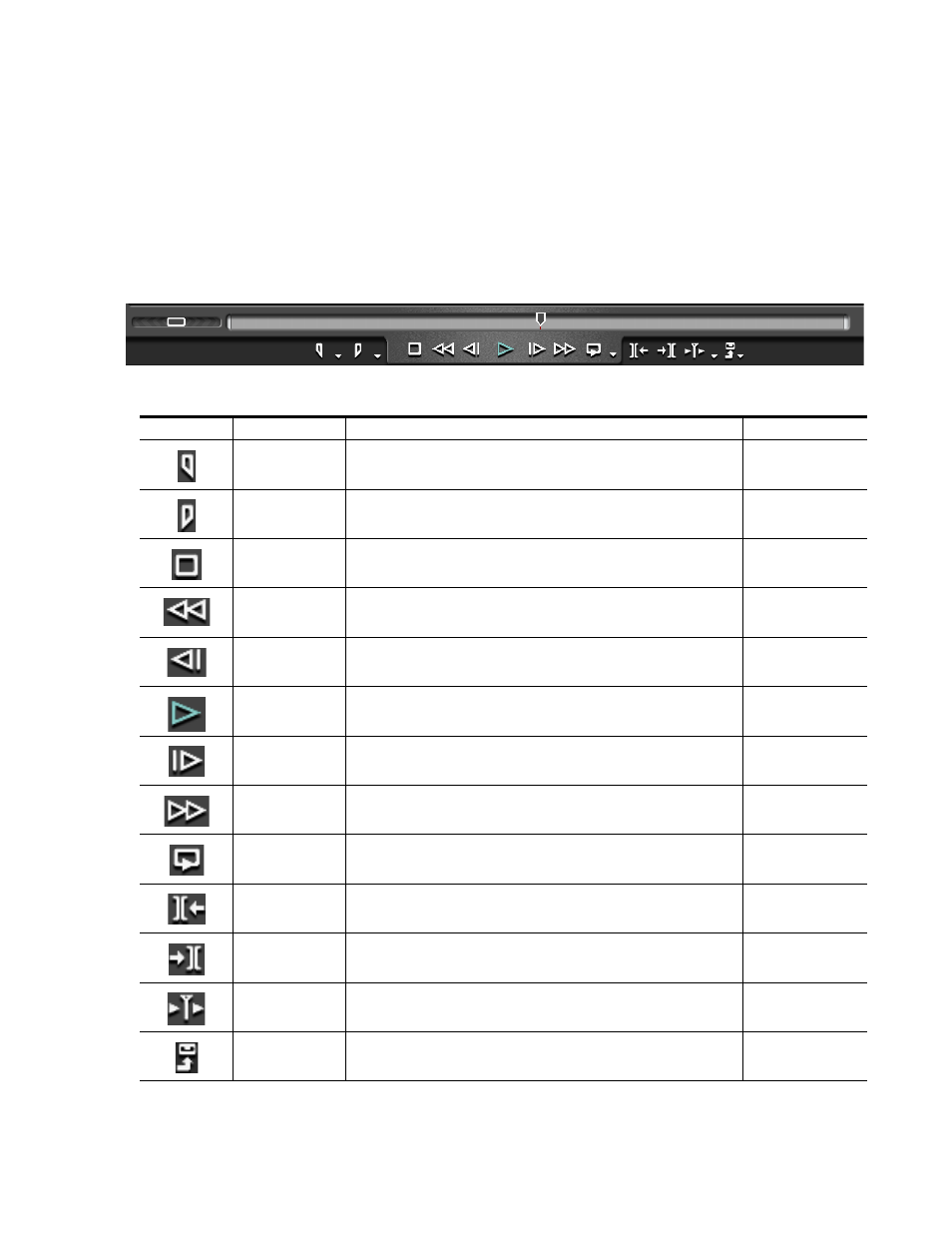
EDIUS Neo — Referenzhandbuch
59
Vorschaufenster
Rekorder-Schaltflächen
Abbildung 51
zeigt die Rekorder-Schaltflächen. Die Funktion jeder
Schaltfläche wird in
Tabelle 2
beschrieben.
Hinweis: Alle Tastaturkürzel entsprechen den Standardkombinationen. Tastaturkürzel
können mithilfe des Dialogfelds „Anwendungseinstellungen“ (siehe
Anwendungs- und Plug-In-Einstellungen
) angepasst werden.
Abbildung 51. Rekorder-Schaltflächen
Tabelle 2. Details zu Rekorder-Schaltflächen
Schaltflächen
Funktion
Beschreibung
Tastaturkürzel
In setzen
Gibt den Anfangspunkt eines Abschnitts des Timeline-Inhalts an,
der in die Projektausgabe aufgenommen werden soll.
[I]
Out setzen
Gibt den Endpunkt eines Abschnitts des Timeline-Inhalts an, der
in die Projektausgabe aufgenommen werden soll.
[O]
Stopp
Stoppt die Wiedergabe im Rekorder-Fenster
[K]
Überprüfen
Überprüfen (Rückspulen) des Clips im Rekorder.
[J]
Vorheriges Bild
Geht zum vorherigen Einzelbild im Clip. Durch Klicken auf die Schaltfläche wird
zum jeweils vorhergehenden Bild gewechselt. Durch längeres Drücken der [<--]-
Taste erfolgt das bildweise Rückspulen schneller.
[<--]
Wiedergabe
Spielt den Clip im Rekorder ab.
[Eingabetaste]
Nächstes Bild
Geht zum nächsten Einzelbild im Clip. Durch Klicken auf die Schaltfläche wird zum
jeweils folgenden Bild gewechselt. Durch längeres Drücken der [>--]-Taste erfolgt
das bildweise Vorspulen schneller.
[-->]
Schnellvorlauf
Spult den Inhalt im Rekorder schnell vorwärts.
[L]
Endloswiedergabe
Wiederholt die Wiedergabe des Timeline-Inhalts, bis die Wiedergabe gestoppt wird.
Falls In- und Out-Punkte gesetzt wurden, wird das Segment dazwischen wiederholt
abgespielt.
[Strg]+[Leertaste]
Vorheriger
Bearbeitungspunkt
Bewegt den Cursor zum Edit-Punkt vor der aktuellen Cursor-Position
in der Timeline.
[A]
Nächster
Bearbeitungspunkt
Bewegt den Cursor zum Edit-Punkt nach der aktuellen Cursor-Position
in der Timeline.
[S]
Cursorbereich
wiedergeben
Spielt wiederholt den Inhalt vor und hinter dem Timeline-Cursor ab
(ca. 3 Sekunden davor und danach).
Exportieren
Exportiert den Inhalt zu einem Band oder in eine Datei.